工作中,大家经常使用Win10局域网局相互传送,快捷又方便。正确情况下,电脑开启网络就可以看到其它电脑,有时候出现Win10在局域网中找不到其他电脑的情况该怎么办?网上有很多解
工作中,大家经常使用Win10局域网局相互传送,快捷又方便。正确情况下,电脑开启网络就可以看到其它电脑,有时候出现Win10在局域网中找不到其他电脑的情况该怎么办?网上有很多解决方法,比如启动服务,共享或者改注册表之类的,针对此疑问,下面和大家说说Win10在局域网中找不到其他电脑的解决方法。
具体方法如下:
1、首先,要确定所有电脑共享设置是开启的,这个有很多资料,在此不赘述。
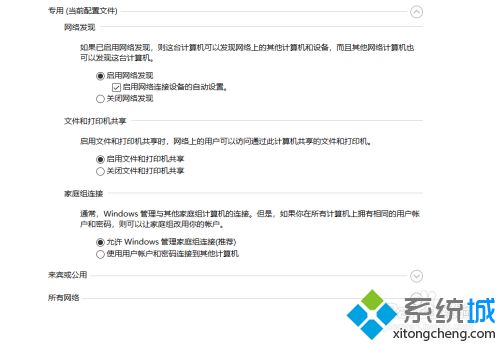
2、这里主要想说的是在win10的自动更新中,会关闭SMB1.0功能,这个会影响我们的共享环境,下面就教大家怎么开启这个功能。
3、首先在小娜搜索control,打开控制面板。
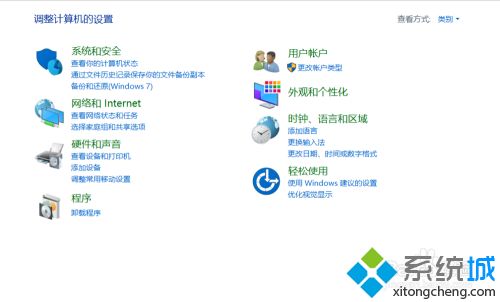
4、点击程序,然后是启用或关闭Windows功能。
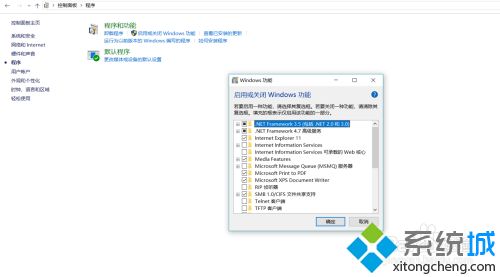
5、找到SMB1.0,点上对勾后,点击确定,然后重启电脑。
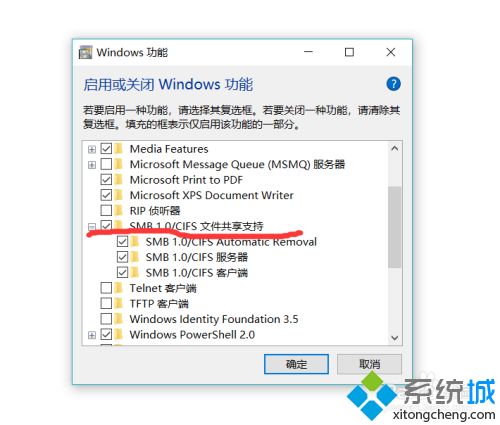
6、开机后打开网络,发现局域网中电脑已经可以看到了。
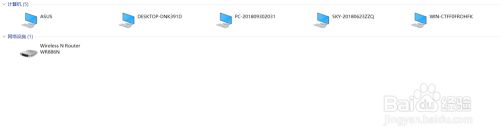
7、另外赋一段对于SMB的描述,SMB(全称是Server Message Block)是一个协议名,它能被用于Web连接和客户端与服务器之间的信息沟通。SMB最初是IBM的贝瑞·费根鲍姆(Barry Feigenbaum)研制的,其目的是将DOS操作系统中的本地文件接口“中断13”改造为网络文件系统。
以上分享Win10在局域网中找不到其他电脑的解决方法,希望本教程内容对大家有所帮助!
